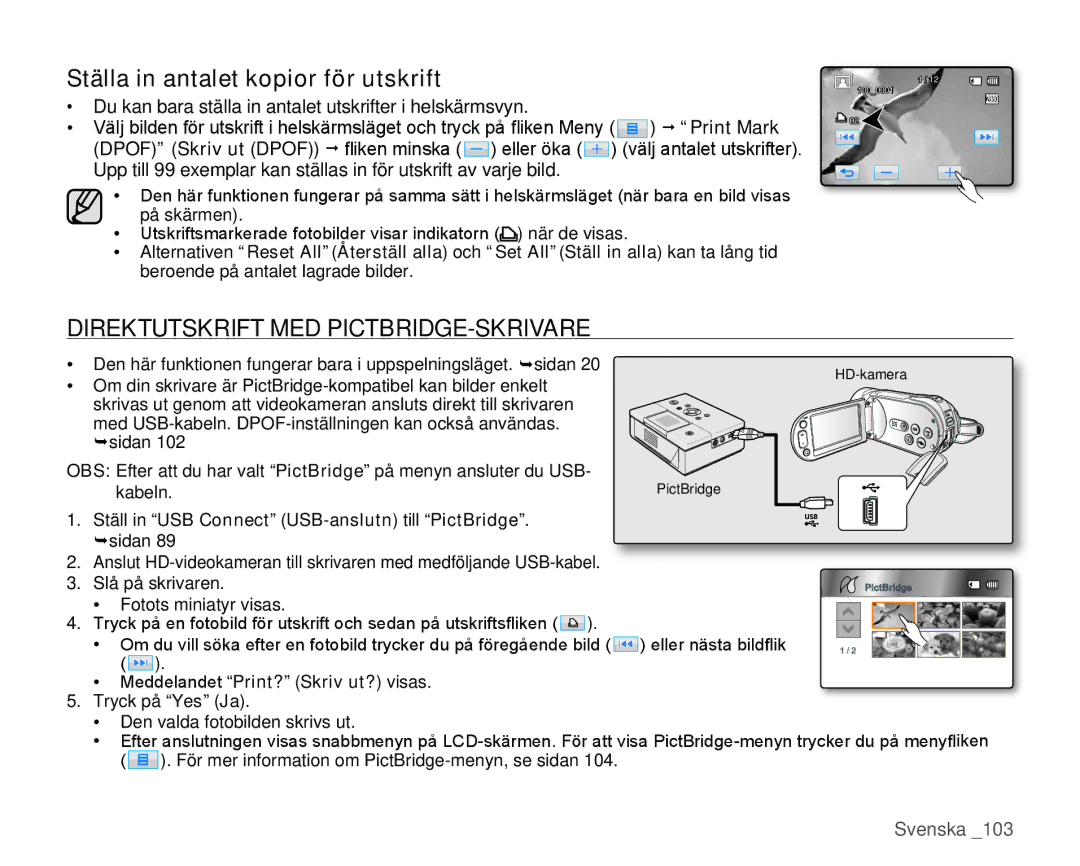Ställa in antalet kopior för utskrift
•Du kan bara ställa in antalet utskrifter i helskärmsvyn.
•Välj bilden för utskrift i helskärmsläget och tryck på fl iken Meny ( ![]() ) “Print Mark (DPOF)” (Skriv ut (DPOF)) fl iken minska (
) “Print Mark (DPOF)” (Skriv ut (DPOF)) fl iken minska ( ![]() ) eller öka (
) eller öka (![]() ) (välj antalet utskrifter).
) (välj antalet utskrifter).
Upp till 99 exemplar kan ställas in för utskrift av varje bild.
•Den här funktionen fungerar på samma sätt i helskärmsläget (när bara en bild visas på skärmen).
•Utskriftsmarkerade fotobilder visar indikatorn (![]() ) när de visas.
) när de visas.
•Alternativen “Reset All”(Återställ alla) och “Set All”(Ställ in alla) kan ta lång tid beroende på antalet lagrade bilder.
1 / 12
100_0001
![]() 02
02 ![]()
DIREKTUTSKRIFT MED PICTBRIDGE-SKRIVARE
• | Den här funktionen fungerar bara i uppspelningsläget. sidan 20 | ||
• | Om din skrivare är | ||
| |||
| skrivas ut genom att videokameran ansluts direkt till skrivaren |
| |
| med |
| |
| sidan 102 |
| |
OBS: Efter att du har valt “PictBridge” på menyn ansluter du USB- | PictBridge | ||
| kabeln. | ||
1. Ställ in “USB Connect” (USB-anslutn) till “PictBridge”.
sidan 89
2.Anslut
3. | Slå på skrivaren. | PictBridge | |
4. | • | Fotots miniatyr visas. | ). |
Tryck på en fotobild för utskrift och sedan på utskriftsfl iken ( | |||
• | Om du vill söka efter en fotobild trycker du på föregående bild ( |
| ) eller nästa bildfl ik |
| ||
| 1 / 2 | |||||
• | ( |
| ). |
|
|
|
| Meddelandet “Print?” (Skriv ut?) visas. |
|
|
| ||
5. Tryck på “Yes” (Ja).
• Den valda fotobilden skrivs ut.
• Efter anslutningen visas snabbmenyn på ![]() ). För mer information om
). För mer information om